Snagit 2018 gjennomgang Hva er nytt siden versjon 13

TechSmith Snagit er vår favorittprogramvare for skjermbilder og bilderedigering. Sjekk ut de nye funksjonene i Snagit 2018!
Tinkercad er en suveren skybasert 3D-designplattform, som lar deg designe 3D-prototyper og de 3D "wow"-prosjektene du vil vise frem til vennene dine og kollegene dine (og mamma og pappa). Tinkercad For LuckyTemplates gir deg en god forankring i hvordan du bruker Tinkercad, men hva med alle de små snarveiene og tipsene og triksene som tar deg fra å være en Tinkercad Jedi-padawan til en Tinkercad Jedi-mester? Vel, du vil finne dem alle i dette juksearket; alt fra hurtigtaster til hvordan du finner det du vil ha i Tinkercad-bibliotekene på nett. Det er alt her!
Tinkercad har MANGE tastatursnarveier. Noen av disse snarveiene er kombinasjoner av taster, noen er tastetrykkkombinasjoner med musehandlinger, og noen lar deg gjøre grensesnittendringer slik at du kan redigere i 3D mer effektivt og effektivt.
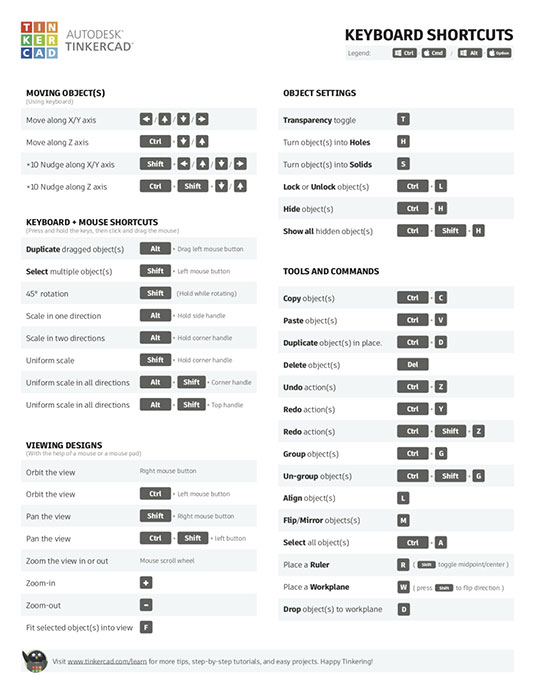
Du finner alle Tinkercad-snarveiene i denne Tinkercad-bloggen .
Du kan også laste ned en PDF av snarveiene som vises i bloggen.
Sørg for at du er logget inn på Tinkercad-kontoen din også, slik at du kan hoppe rett inn i disse snarveiene og begynne å designe!
Noen ganger, i nettleseren din, kan du ha mer enn én Tinkercad-fane åpen med flere design som du vil kombinere til én 3D-modell. Du kan bruke kommandoene Kopier og Lim inn på skjermen i menyen øverst til venstre.
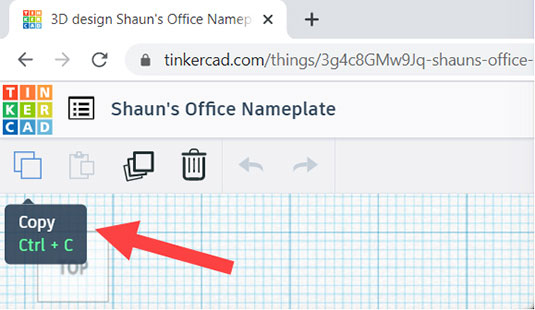
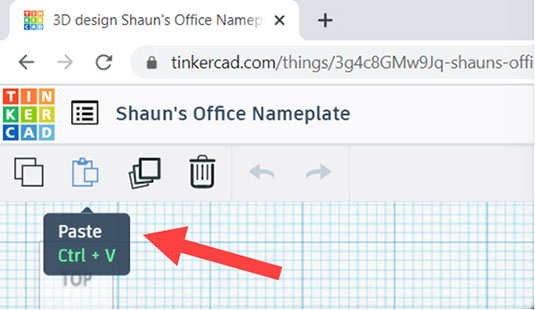
Du kan også bruke de tradisjonelle tastatursnarveiene som følger (Apple-snarveier vist i parentes):
CTRL + C (CMD + C) = Kopier designet ditt i en åpen nettleserfane
CTRL + V (CMD + V) = Lim inn det kopierte designet i en annen åpen nettleserfane
Ved å bruke flere åpne nettleserfaner med forskjellige Tinkercad-design i hver enkelt kan du ikke bare holde flere komponenter i designene dine atskilt, men lar deg også beholde dem som forskjellige prosjekter på Tinkercad-landingssiden din.
Dette er nevnt på denne Tinkercad-bloggen .
Eier du en Apple iPad? Hvis du gjør det, kan du nå laste ned Tinkercad-appen!
Du kan nå ta med deg Tinkercad på veien og bruke Augmented Reality (AR)-funksjonene innebygd i appen også. Du kan bruke fingerbevegelser eller en Apple Pencil (2nd Generation), også, noe som gjør Tinkercad-grensesnittet enda mer intuitivt.
 Kreditt: Autodesk, Inc.
Kreditt: Autodesk, Inc.
En 3D-modell som viser tverrsnittet av en celle, sett gjennom AR-visningen av Tinkercad iPad-appen.
AR-funksjonen lar deg se Tinkercad-en i virkelig plass ved å bruke iPad-kameraet, og med Apple Classroom-funksjonaliteten er den også et flott læringsverktøy.
Du kan lese mer om appen på Tinkercad-bloggen .
I Tinkercad For LuckyTemplates-publikasjonen får du bruke Basic Shapes-biblioteket. Hvis du utvider den biblioteklisten ved å klikke på rullegardinmenyen, ser du Delsamlingen under DEG-delen.
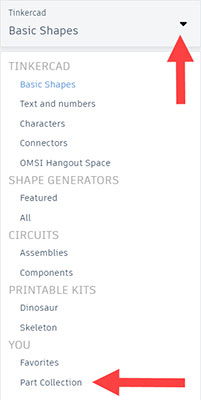
Ved å klikke på Part Collection får du muligheten til å lagre valg fra designet som gjenbrukbare deler.
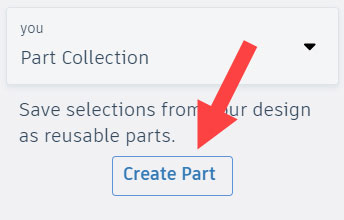
Bare velg en del i designet og klikk på Opprett del. Du kan deretter navngi delen din, gi den en beskrivelse og legge til passende tagger. Du kan til og med låse skalaen hvis du trenger det.
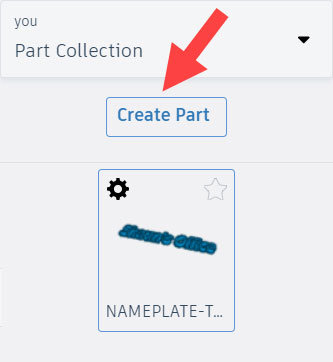
TechSmith Snagit er vår favorittprogramvare for skjermbilder og bilderedigering. Sjekk ut de nye funksjonene i Snagit 2018!
Trenger du å lage diagrammer eller flytskjemaer og ønsker ikke å installere ekstra programvare? Her er en liste over online diagramverktøy.
Å ha et hus fullt av trådløst tilkoblede enheter og strømmetjenester som Spotify er flott inntil ting ikke fungerer og du finner interessante løsninger.
NVMe M.2 SSD er det siste innen datamaskinharddiskteknologi. Hva er det og hvor raskt er det kontra eldre harddisker og Solid State Drives (SSD)?
Sonos er den beste streaming-lydløsningen som starter på $400 for to høyttalere. Men med riktig oppsett kan AirPlay være gratis. La oss se gjennom detaljene.
Google Backup and Sync er en ny app som synkroniserer til Bilder og Disk. Les videre for å se hvordan det står opp mot OneDrive, Dropbox, Backblaze og Crashplan.
MyIPTV er en kabelskjæringstjeneste som bruker SOPlayer-appen for flere plattformer og tilbyr TV, filmer og andre former for media for en betalt
Logitech ga nylig ut sitt Illuminated Living-Room Keyboard K830 som er ment som en hjemmeunderholdningskamerat. Her er vår anmeldelse av enheten.
Her er en titt på oppdateringen nylig utgitt til CloudHQ og hvordan den fungerer. Les videre for å finne mer.
OnePlus 6T er en førsteklasses flaggskipkvalitet Android-telefon som selges med rabatt sammenlignet med Apple iPhone, Google Pixel 3 eller Samsung Galaxy S9.








